Voulez-vous régler l’heure automatiquement sur votre ordinateur Windows 11/10 mais je ne sais pas comment ? En activant la fonction de synchronisation automatique de l’heure, votre ordinateur se connectera régulièrement à un serveur de temps Internet et mettra à jour l’heure en conséquence. C’est un moyen simple et pratique de garantir que l’horloge de votre système est toujours exacte.
Cet article vous guidera tout au long du processus étape par étape pour régler automatiquement l’heure dans Windows 11/10, vous fournissant ainsi une horloge système précise et à jour.
Comment régler automatiquement l’heure sous Windows 11/10 ?
Windows est livré avec une fonction intégrée qui peut régler automatiquement l’heure de votre système. Cependant, la fonctionnalité doit être activée pour mettre à jour l’heure automatiquement, garantissant ainsi qu’elle reste précise et synchronisée avec le serveur de temps global.
Cela dit, il existe deux façons de régler automatiquement l’heure dans Windows 11/10, et voici ce que nous vous recommandons de faire :
- Utiliser les paramètres Windows
- Utilisez l’éditeur de registre
1]Utiliser les paramètres Windows
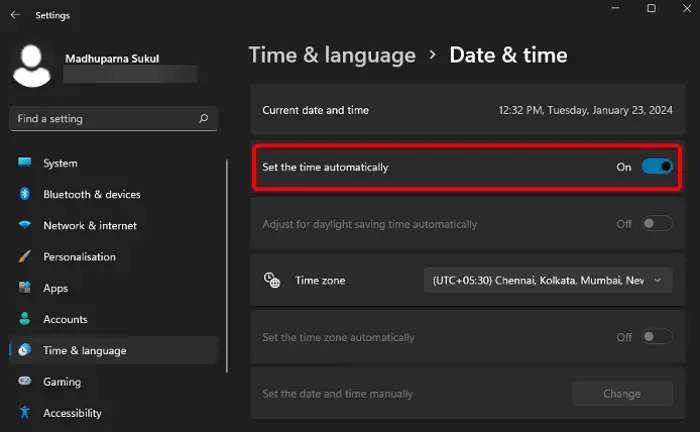
Le premier et le plus simple des deux serait de régler automatiquement l’heure sur Windows 11/10 à l’aide de l’application Paramètres Windows.
Pour cela, lancez le Paramètres application (Gagner+je) sur ton ordinateur.
Ensuite, dans le Paramètres fenêtre, cliquez sur Heure et langue à gauche pour ouvrir le Temps et la langue paramètres.
Maintenant, à droite, cliquez sur Date et heure.
Sur l’écran suivant, accédez à Régler l’heure automatiquement option et basculez le commutateur vers la droite pour l’activer. Windows va maintenant tenter de synchroniser l’heure avec le serveur de temps global.
Si votre PC ne parvient pas à mettre à jour l’heure automatiquement, faites défiler jusqu’à Paramètres additionnels et cliquez sur le Synchroniser maintenant bouton. Cela forcera votre ordinateur à lancer une synchronisation de l’heure avec le serveur et à mettre à jour l’heure en conséquence.
De plus, vous pouvez également sélectionner le fuseau horaire souhaité dans le menu déroulant sous le Fuseau horaire section. Cela aide Windows à récupérer automatiquement votre fuseau horaire en fonction de votre emplacement, mais s’il est incorrect, vous pouvez sélectionner manuellement le bon.
De plus, vous pouvez également activer le commutateur à bascule Définir automatiquement le fuseau horaire pour permettre à votre PC d’ajuster automatiquement le fuseau horaire lorsque vous voyagez vers un endroit différent avec un fuseau horaire différent. Mais si la fonction Définir automatiquement le fuseau horaire est grisée, vous pouvez vous référer à la solution liée.
Lire: Comment modifier les formats de date et d’heure dans Windows 11
2]Utilisez l’éditeur de registre
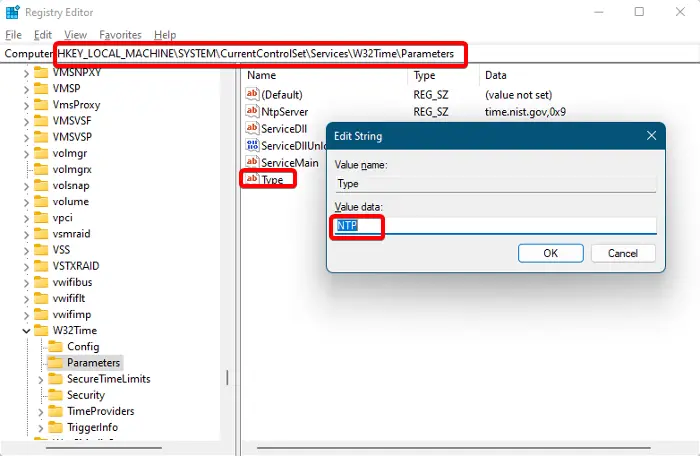
Une autre façon de régler l’heure automatiquement sous Windows 11/10 serait de modifier les paramètres de l’éditeur de registre. Cependant, avant de procéder à toute modification des paramètres du registre, assurez-vous de créer une sauvegarde des données du registre pour restaurer les paramètres perdus au cours du processus.
Pour cela, ouvrez l’éditeur de registre et accédez au chemin ci-dessous :
HKEY_LOCAL_MACHINESYSTEMCurrentControlSetServicesW32TimeParameters
Maintenant, naviguez vers la droite, recherchez la valeur de la chaîne Taperet double-cliquez pour ouvrir le Modifier la chaîne dialogue.
Met le Données de valeur champ à NTP régler l’heure automatiquement sur votre appareil Windows. Presse D’ACCORD pour enregistrer les modifications.
Mais si vous ne souhaitez pas que votre système règle automatiquement l’heure, réglez le Données de valeur champ à Pas de synchronisation et appuyez sur D’ACCORD pour appliquer les modifications.
Fermez l’éditeur de registre et redémarrez votre PC pour que les modifications prennent effet.
Lire: Comment changer l’horloge de 24 heures en 12 heures sous Windows
Comment faire en sorte que Windows mette automatiquement à jour les fuseaux horaires ?
Pour que Windows mette à jour automatiquement les fuseaux horaires, il vous suffit d’activer le Définir automatiquement le fuseau horaire choix dans Paramètres. Alors, pour cela, ouvrez le Paramètres application (Gagner+je), sélectionner Heure et langue à gauche et cliquez sur Date et heure sur la droite. Maintenant, allumez le Définir automatiquement le fuseau horaire basculez pour garantir que votre appareil s’adapte aux nouveaux fuseaux horaires lorsque vous voyagez.
Lire: La synchronisation de l’heure Windows échoue avec une erreur
Comment synchroniser automatiquement l’heure dans Windows 11 ?
Pour synchroniser automatiquement l’heure dans Windows 11, lancez Windows Paramètres (Gagner+Je) > Heure et langue > Date et heure. Maintenant, basculez Régler l’heure automatiquement et Définir automatiquement le fuseau horaire pour les allumer. Pour une synchronisation manuelle, cliquez sur Synchroniser maintenant sous Paramètres additionnels pour vous assurer que l’horloge de votre système est à jour avec les serveurs de temps Internet.
